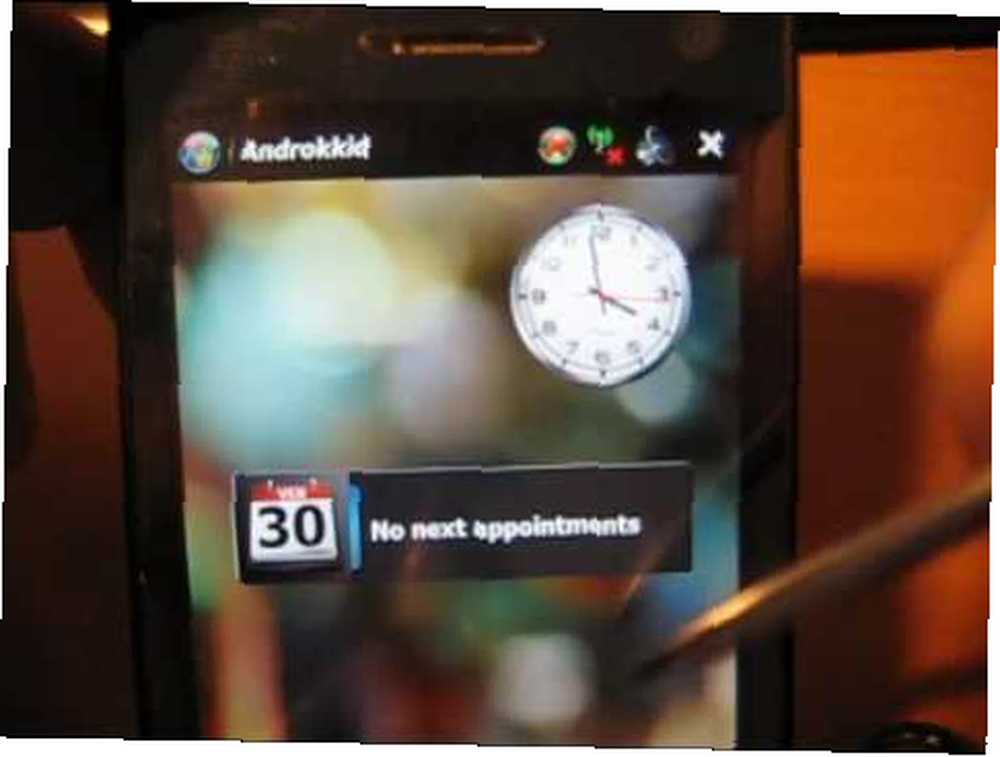
Michael Fisher
0
2814
537
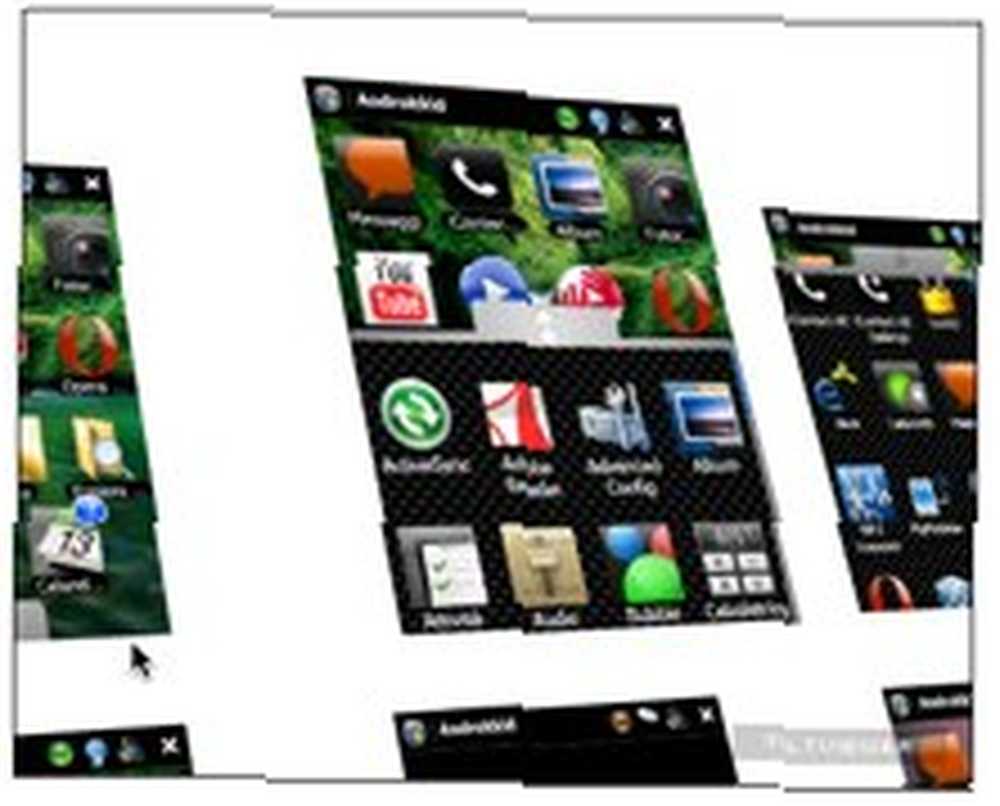 До начала отсчета еще несколько дней, но я уже начал записывать свои новогодние резолюции. Там есть раздел под названием “Покупать” со списком всего, что я хотел бы купить в следующем году, и Android-телефон является одним из них.
До начала отсчета еще несколько дней, но я уже начал записывать свои новогодние резолюции. Там есть раздел под названием “Покупать” со списком всего, что я хотел бы купить в следующем году, и Android-телефон является одним из них.
В этом году мой бюджет удерживает меня от получения одного из этих гаджетов Google. Поэтому, ожидая улучшения финансового положения, я хотел попробовать Android на своем смартфоне с Windows Mobile. Как установить Google Android на телефоне с Windows Mobile Как установить Google Android на телефоне с Windows Mobile. К сожалению, я не смог найти сборку Android для моего старого телефона O2.
Но мой поиск принес мне кое-что еще: альтернативный (Android-подобный) интерфейс для Windows Mobile под названием Androkkid..
Не просто еще одна дешевая имитация
Если вы ищете способ портировать Windows Mobile на Android, приготовьтесь разочароваться. Androkkid это не так. Хотя это .NET-приложение не является реальной сделкой, это не просто дешевая имитация Android.
Если честно, я никогда не пробовал настоящий Android-телефон, поэтому я не могу ни сравнить Androkkid с настоящим Android, ни разглядеть, насколько сходство зашло. Но поиграв с ним некоторое время, я могу сказать, что с точки зрения функциональности Androkkid - это надежное приложение. Но для улучшения пользовательского интерфейса требуется небольшая реконструкция.
Чтобы получить представление об этом, вы можете посмотреть это видео:
Если вы хотите попробовать, вы можете загрузить последнюю версию (v.1.2.1 на момент написания) с сайта разработчика. Доступно два типа файлов: CAB-файл и Zip-файл; и есть также два способа установки:
- Откройте файл CAB в Windows Mobile (или перетащите его с помощью Active Sync), или же…
- Извлеките файл Zip и поместите все в свой телефон с Windows Mobile.
Обойти интерфейс
Запустить его так же просто, как открыть приложение из каталога «Программы»..
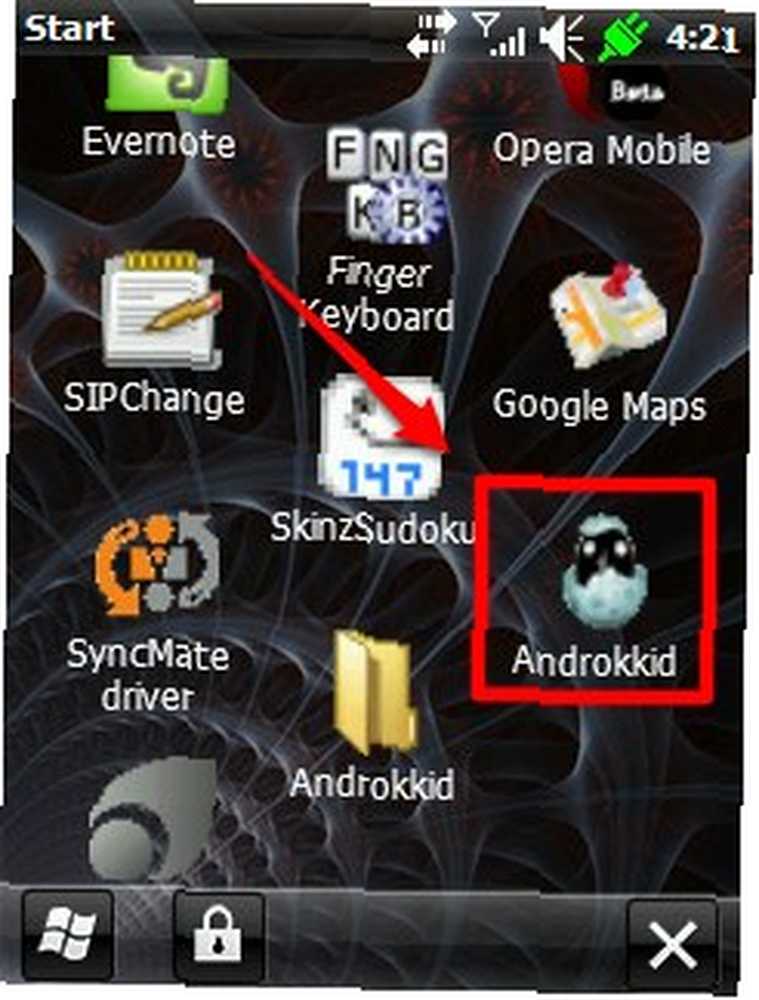
Вы увидите заставку на несколько секунд и…

Пустой блаженный фон по умолчанию появится перед вашими глазами, вместе с тремя кнопками ниже.
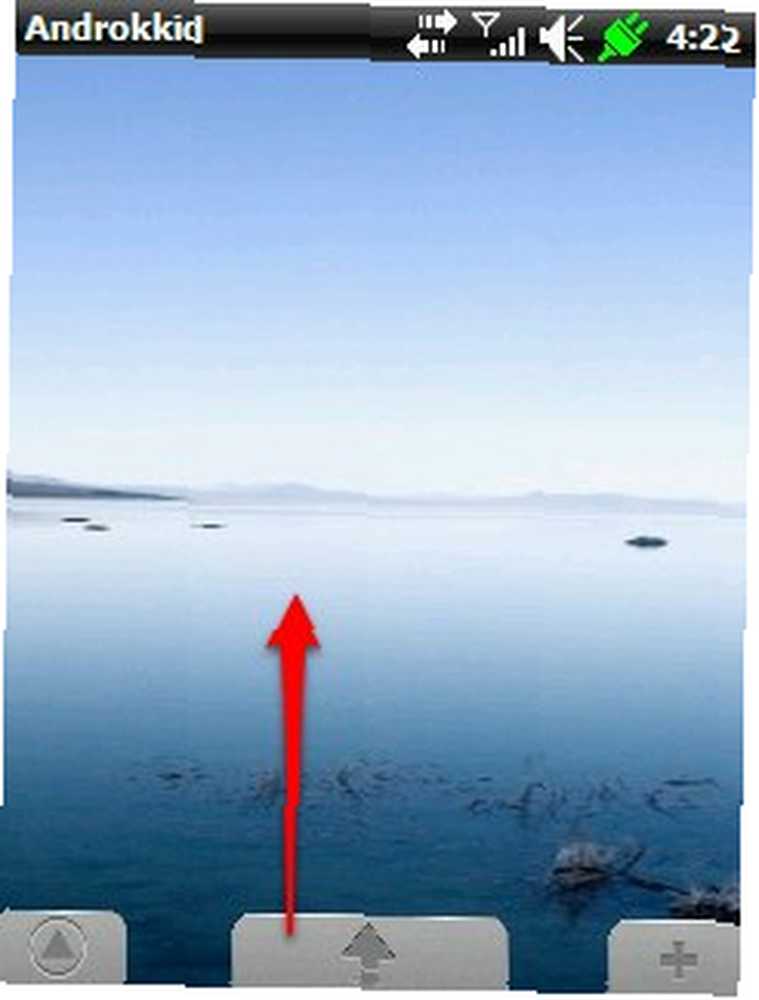
Средняя вкладка может быть поднята, чтобы показать список приложений. Как и в случае с обычными папками Windows Mobile, вы можете перемещать значки вверх и вниз..
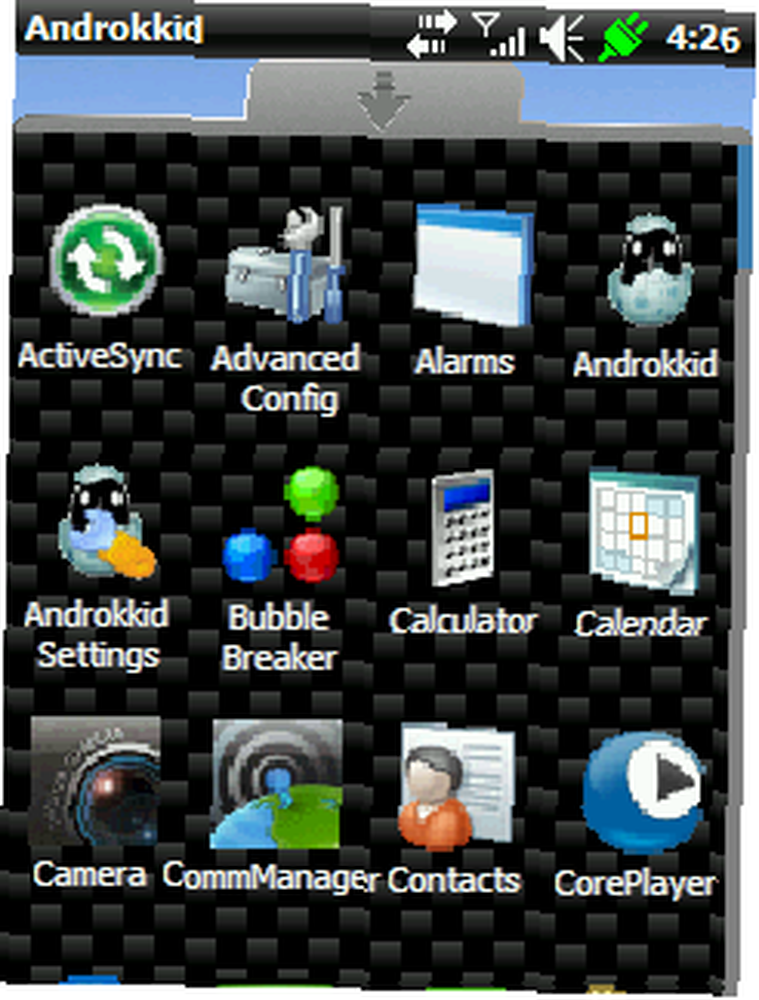
Любой из значков можно перетащить из контейнера на рабочий стол, чтобы он всегда был там доступен.
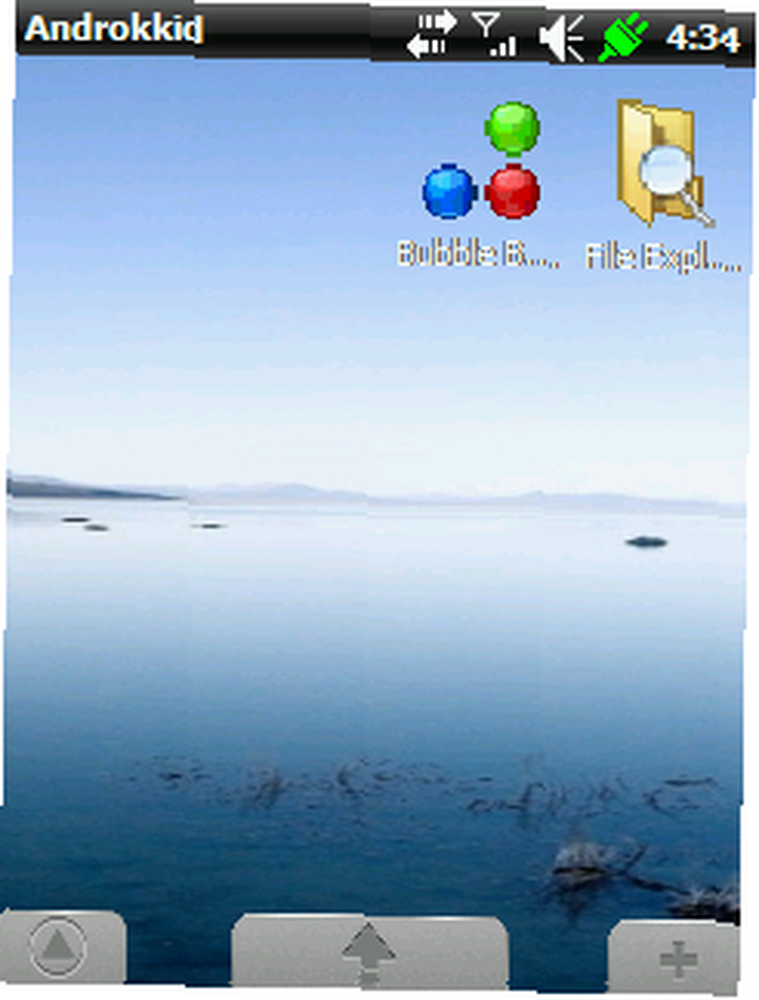
Чтобы удалить значок с рабочего стола, перетащите его в нижнюю часть экрана, и появится вкладка удаления..
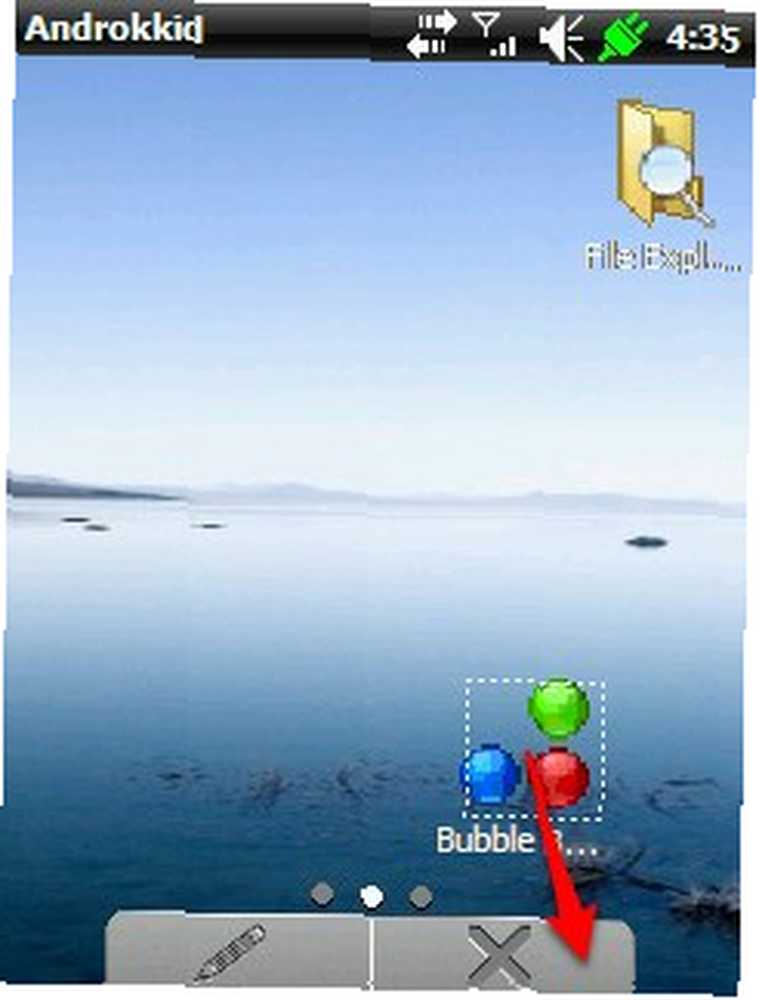
Перетащите значок на “Икс” вкладка и она будет удалена после вашего ответа “да” к подтверждению.
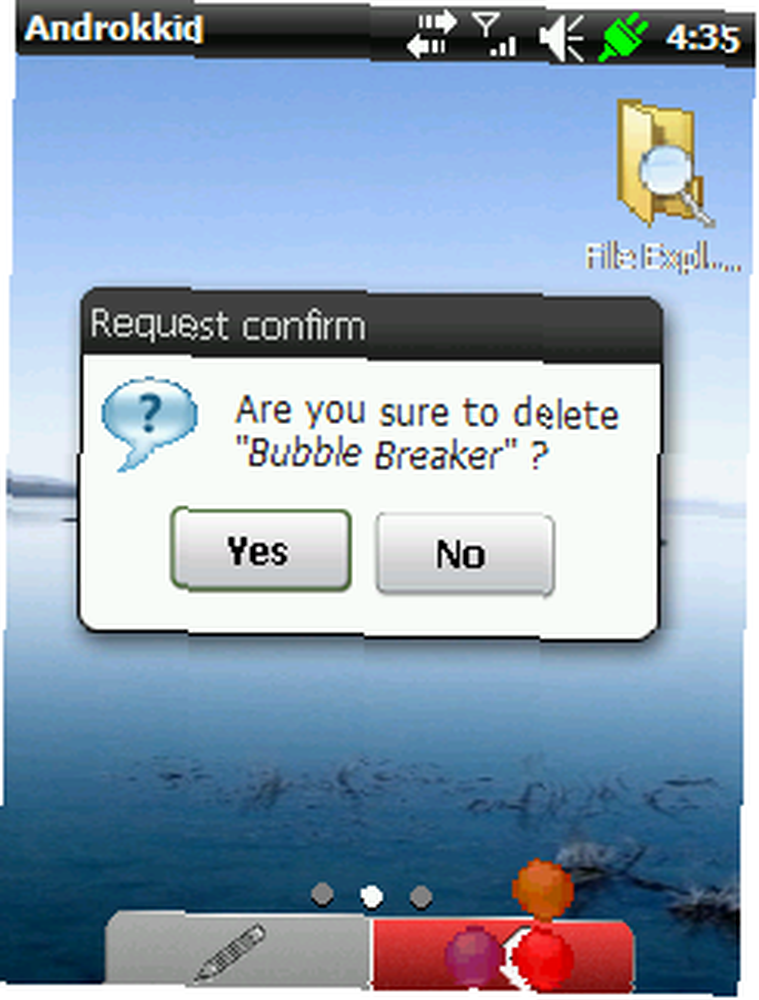
По умолчанию есть три “настольные компьютеры“. Вы всегда начинаете с среднего экрана и можете легко перемещаться влево и вправо, проводя пальцем по экрану в противоположном направлении. Прямо над вкладкой приложения есть точки, указывающие вашу позицию.
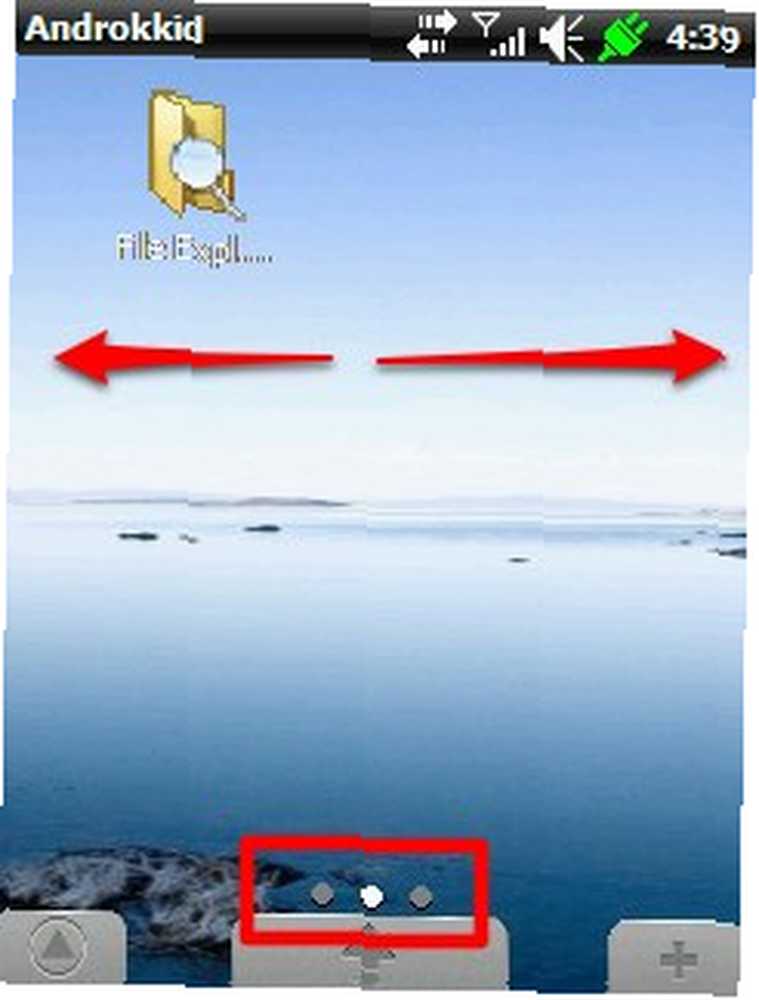
Эти рабочие столы могут служить местом для классификации ваших приложений. Например, левый экран предназначен для игр, средний - для офисных приложений, а правый - для действий, связанных с Интернетом..
Вы можете добавить больше рабочих столов, если они вам понадобятся. Нажмите и удерживайте экран и выберите “Добавить> Страница” из всплывающего меню.
Чтобы удалить страницу, повторите описанный выше процесс, но выберите “Удалить последнюю страницу” вместо. Нажмите “да” в окне подтверждения и страница исчезнет.
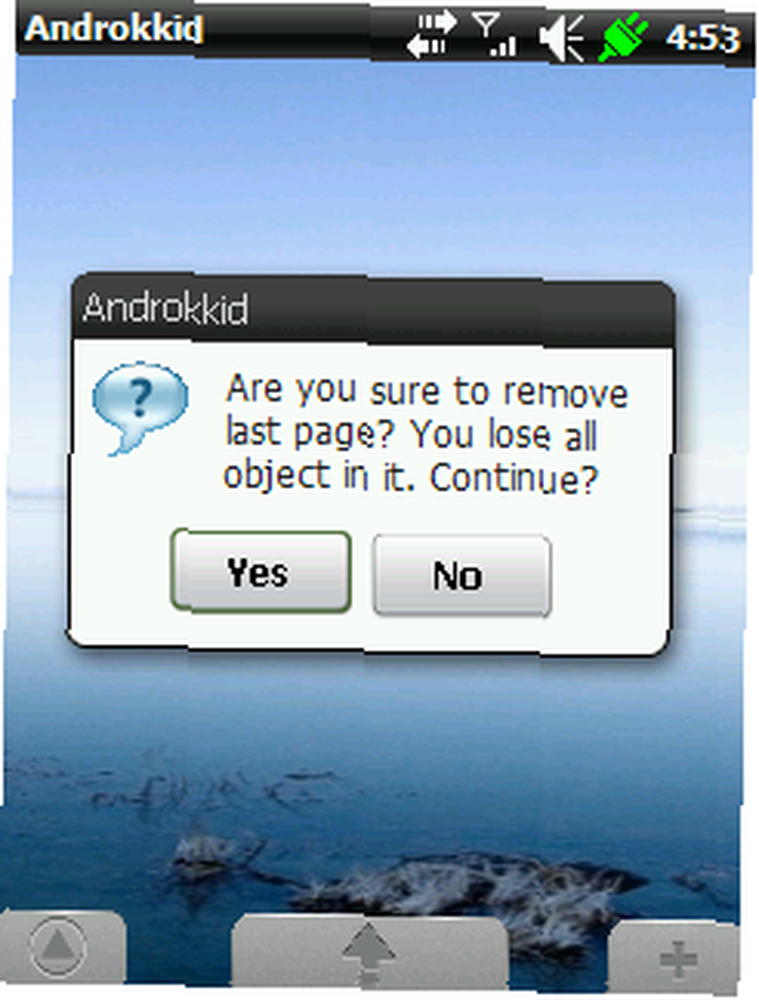
Страницы не единственное, что вы можете добавить. Другими альтернативами являются значки, ярлыки, контакты, ссылки, виджеты и папки. Используя комбинацию этих элементов, вы можете создать (почти) любой интерфейс, который вы хотите.
Также можно автоматически запускать Androkkid при каждой перезагрузке Windows Mobile. Нажмите и удерживайте экран и выберите “настройки” из всплывающего меню. Перейти к “генеральный” вкладку и проверьте “Начните с Windows” коробка. Не забудьте нажать “Сохранить” Кнопка ниже.
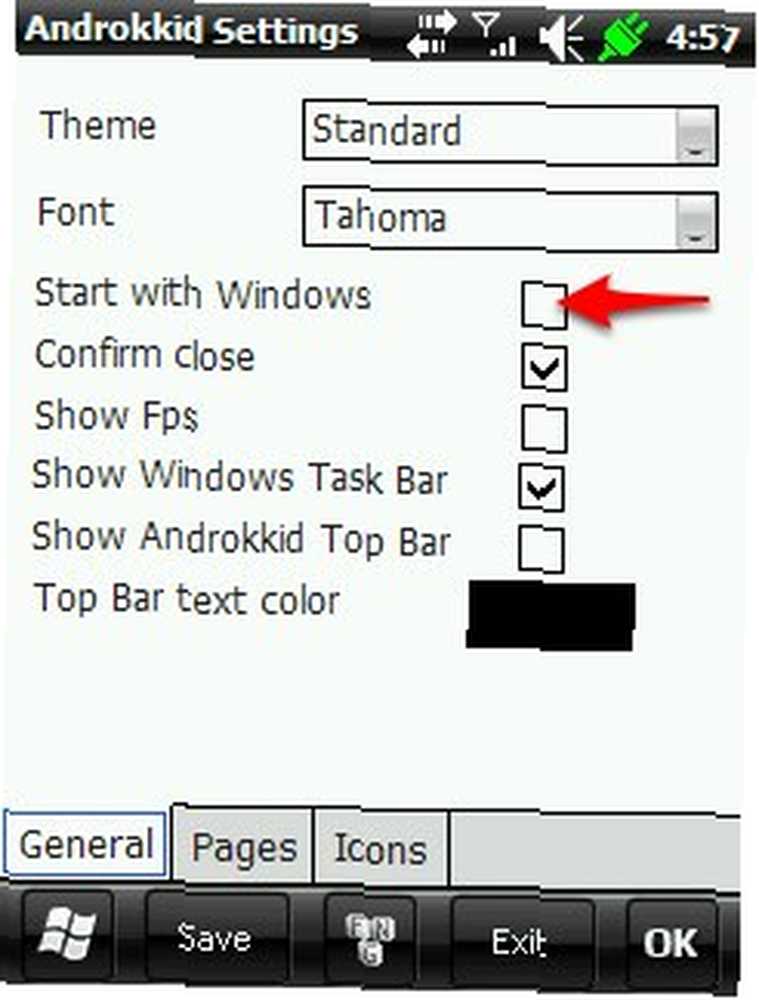
Чтобы закрыть Androkkid, нажмите и удерживайте экран и выберите “Выход” из всплывающего меню.
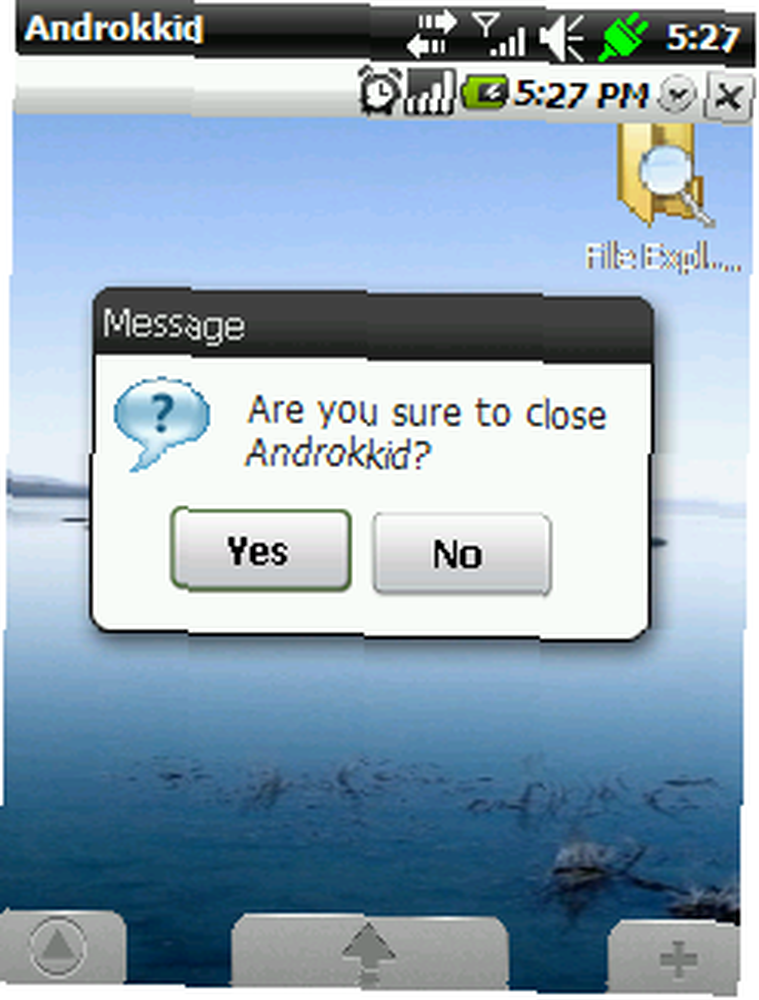
Больше времени для созревания
По моему личному мнению, Андроккид не такой ловкий, как другие Windows Mobile “смены интерфейса” такие как коммерческий HTC Touch-Flo или SPB Mobile Shell. Но они не могут побить цену Андроккида: бесплатно.
Androkkid также имеет множество пользовательских тем и виджетов. Это еще одна вещь, с которой коммерческие продукты не могут конкурировать с.
Учитывая больше времени на созревание, я уверен, что Androkkid выйдет на уровень своего платного конкурента.
Вы пробовали Androkkid? Знаете ли вы о каких-либо других альтернативах? Пожалуйста, поделитесь, используя комментарии ниже.











